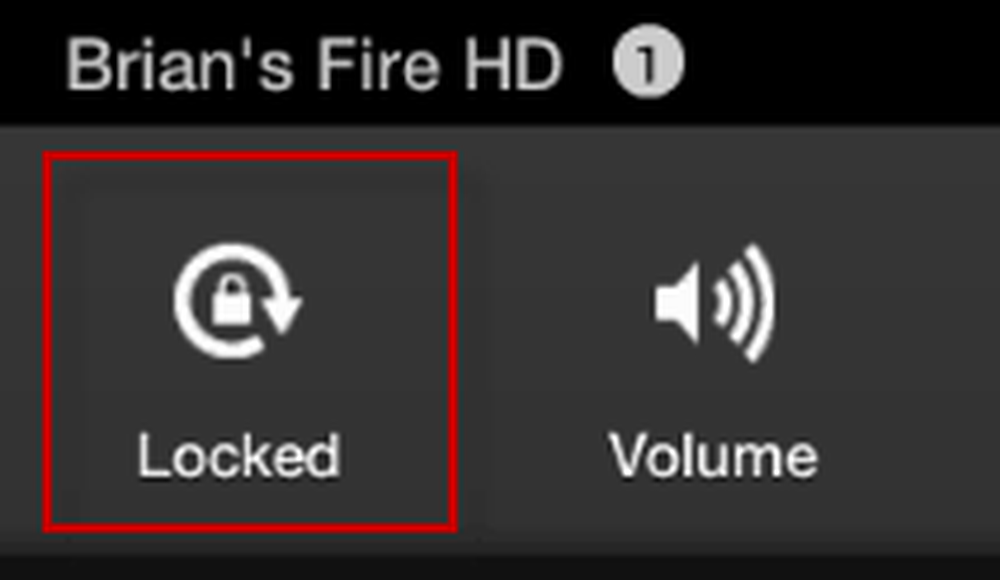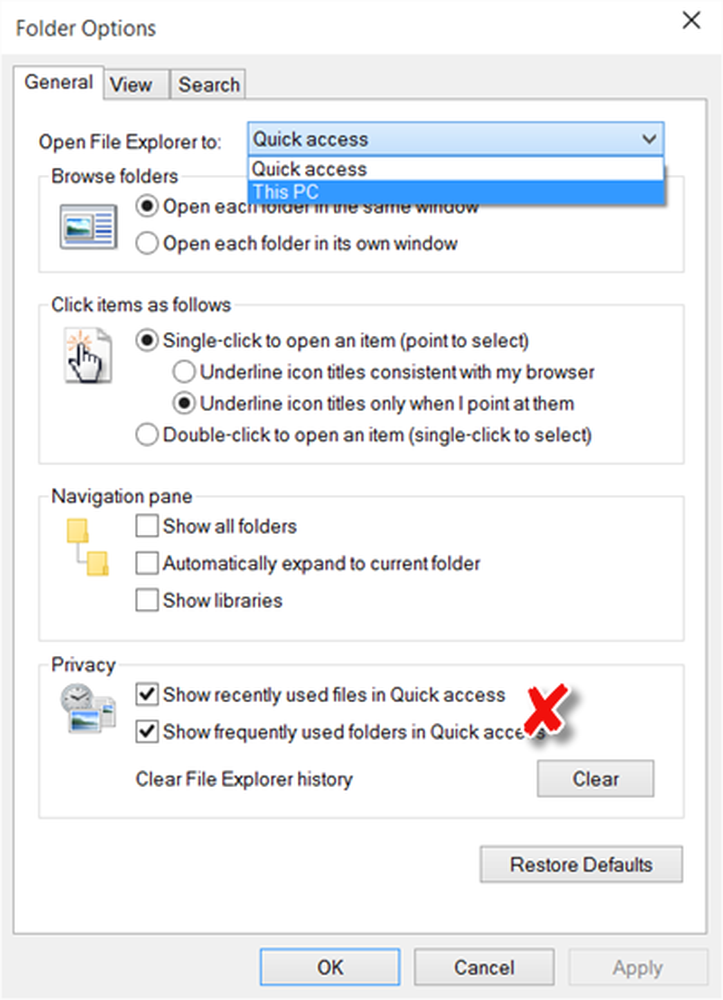Désactiver la fonctionnalité de restauration de Windows Installer dans Windows 10/8/7

L'une des meilleures choses à propos de Windows est la prise en charge par une grande plateforme de logiciels. Les utilisateurs de Windows apprécient toujours ce fait et testent ou utilisent beaucoup de logiciels. Cependant, il existe certains scénarios lorsque nous ne pouvons tout simplement pas terminer l'installation d'un logiciel. Cela peut être dû à un composant d'installation manquant, à une incompatibilité, à une configuration corrompue, etc..
Par défaut, en cas d'échec d'une installation, Windows Installer tente de retrouver l'état d'origine du système. Pour ce faire, il annule les modifications apportées lors de l'installation de ce programme d'échec. Ceci s'appelle fondamentalement Restauration de l'installation. Par exemple, si vous avez installé Visual Studio 2005 ou une autre version de celui-ci lorsque l'installation ne parvient pas à terminer l'installation, le script d'annulation est généré pour annuler les modifications apportées à votre ordinateur..
Bien que cette fonctionnalité soit certainement utile, en tant qu'administrateur système, il peut arriver que vous souhaitiez désactiver cette fonctionnalité de restauration. Vous pouvez le faire en configurant la stratégie de groupe Interdire l'annulation. Cette stratégie est conçue pour réduire la quantité d'espace disque temporaire requise pour installer des programmes. Cela peut également empêcher des utilisateurs malveillants d'interrompre une installation pour compromettre le système..
Désactiver la restauration à l'aide de l'Éditeur du Registre
1. presse Touche Windows + R combinaison, type put Regedt32.exe dans Courir boîte de dialogue et appuyez sur Entrée pour ouvrir le Éditeur de registre.
2. Accédez à cette clé de registre:
HKLM \ Software \ Policies \ Microsoft \ Windows \ Installer

3. Dans le volet de droite de cet emplacement, vous verrez le DWORD DisableRollback ayant ses Données de valeur mis à 1. Double-cliquez dessus pour modifier:
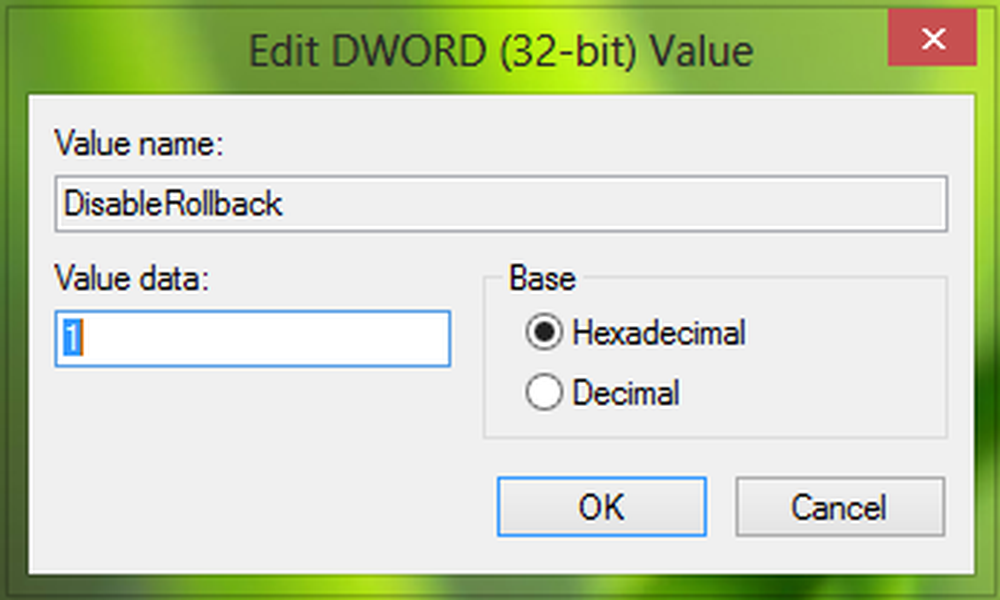
4. Pour réparer Windows Installer, dans la case ci-dessus, mettez le Données de valeur est égal à 0. Cliquez sur D'accord. Alternativement, vous pouvez effacer la DisableRollback DWORD, et ça va aussi résoudre le problème.
C'est tout! Vous pouvez fermer l'éditeur de registre et redémarrer. votre problème devrait être résolu.
Interdiction de restauration à l'aide de l'éditeur de stratégie de groupe local
1. presse Touche Windows + R combinaison, type put gpedit.msc dans Courir boîte de dialogue et appuyez sur Entrée pour ouvrir l'éditeur de stratégie de groupe locale.
2. Naviguez ici:
Configuration de l'ordinateur \ Modèles d'administration \ Composants Windows \ Windows Installer

Ce paramètre de stratégie empêche Windows Installer de générer et d'enregistrer les fichiers nécessaires à l'annulation d'une installation interrompue ou infructueuse. Si vous activez ce paramètre de stratégie, Windows Installer ne peut pas enregistrer l'état d'origine du système ni la séquence de modifications qu'il effectue lors de l'installation. Cela empêche également Windows Installer de conserver les fichiers qu'il a l'intention de supprimer ultérieurement. Par conséquent, Windows Installer ne peut pas restaurer l'ordinateur à son état d'origine si l'installation ne se termine pas. Ce paramètre de stratégie est conçu pour réduire la quantité d'espace disque temporaire requise pour installer des programmes. En outre, cela empêche les utilisateurs malveillants d'interrompre une installation pour collecter des données sur l'état interne de l'ordinateur ou pour rechercher des fichiers système sécurisés. Toutefois, étant donné qu'une installation incomplète peut rendre le système ou un programme inutilisable, n'utilisez pas ce paramètre de stratégie sauf si c'est essentiel. Ce paramètre de stratégie apparaît dans les dossiers Configuration de l'ordinateur et Configuration de l'utilisateur. Si le paramètre de stratégie est activé dans l'un des dossiers, il est considéré comme activé, même s'il est explicitement désactivé dans l'autre dossier. Microsoft ne prend pas en charge la liaison de 2 identifiants de messagerie ou comptes Microsoft.
3. Dans le volet de droite de cet emplacement, recherchez le paramètre Interdire le retour en arrière. Puisque vous faites face au problème, cette politique devrait montrer Activée statut. Double-cliquez dessus pour modifier:

4. Dans la fenêtre ci-dessus, définissez la stratégie sur Pas configuré ou Désactiver Etat pour résoudre votre problème. Cliquez sur Appliquer suivi par D'accord.
C'est tout! Vous pouvez fermer l'éditeur de stratégie de groupe et redémarrer pour voir les résultats..
Comme nous l’avons mentionné précédemment, si vous configurez cette stratégie, Windows Installer ne pourra pas enregistrer l’état initial du système ni la séquence de modifications qu’il apporte lors de l’installation ni conserver les fichiers qu’il est censé supprimer ultérieurement. Par conséquent, le programme d'installation de Windows ne peut pas restaurer l'ordinateur à son état d'origine si l'installation ne se termine pas. Et comme une installation incomplète peut rendre le système ou un programme inutilisable, n'utilisez cette stratégie que si cela est essentiel..